8 приложений для улучшения ваших историй в Instagram: Social Media Examiner
Instagram Истории из инстаграм Инструменты социальных сетей / / September 25, 2020
 Хотите улучшить свои истории и рекламу в Instagram?
Хотите улучшить свои истории и рекламу в Instagram?
Ищете простые способы создавать или преобразовывать свои видео в Instagram?
В этой статье вы откройте для себя восемь приложений, которые помогут вам создавать лучшие истории в Instagram.
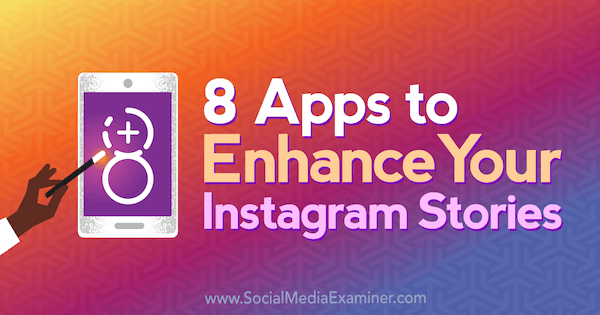
# 1: Анимируйте наложение текста в фотографиях и видео
Если вы хотите добавить больше креативных текстовых оверлеев в свой Истории из Instagram content, вот три отличных инструмента, которые можно попробовать.
Помните: Instagram Stories позволяет публиковать только контент, который вы добавили в свое приложение за последние 24 часа. Если вы пропустите это окно, вам придется снова запустить фото или видео через стороннее приложение.
Adobe Spark Post
Adobe Spark Post это бесплатное приложение для дизайна iOS и рабочий стол, который позволяет добавляйте анимированные эффекты к вашим фотографиям. Он предлагает несколько вариантов размера вашего контента, включая истории из Instagram. После того, как вы выберете анимацию, приложение будет
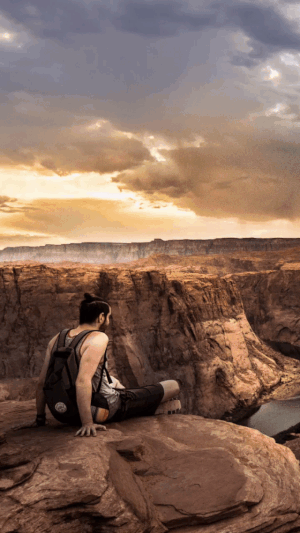
Чтобы использовать приложение, коснитесь зеленого знака + внизу экрана. Во всплывающем меню выберите источник для фонового изображения. Выбор однотонного фона полезен, если вы хотите поделиться сообщением в своей истории в Instagram, но у вас нет к нему фотографии.
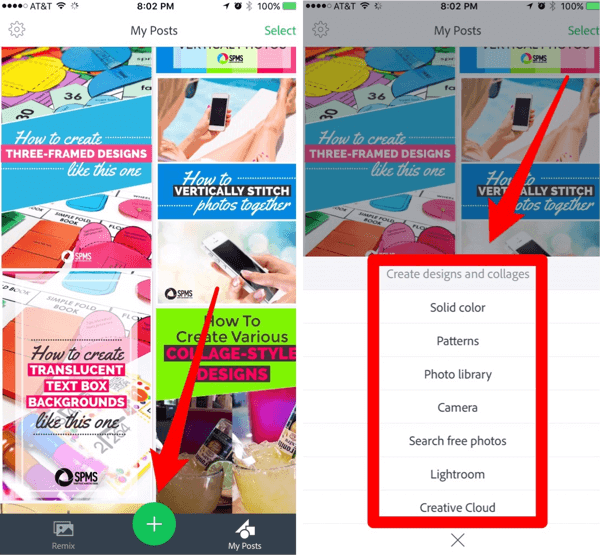
Выбрав фоновое изображение, пролистайте варианты размеров внизу экрана и выберите Instagram Story, а потом нажмите Готово.
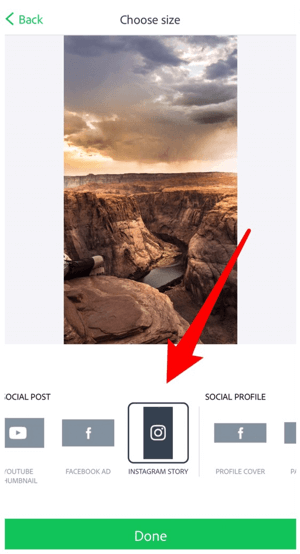
Двойное нажатие на экране, чтобы добавь свой текст к изображению. Используйте параметры под изображением, чтобы настроить шрифт, цвет, форму и стиль текста. Перетащите, чтобы переместить текст на экране и ущипнуть, чтобы изменить размер текста. Когда вы закончите, нажмите Готово.
Теперь вы готовы анимировать текст. Нажмите «Эффекты», а затем «Анимация»..
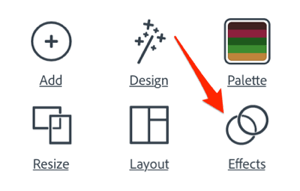
Параметры в нижней части экрана позволяют анимировать текст или фон. Нажмите на эффект чтобы увидеть его предварительный просмотр. Нажмите Готово применить его к вашему проекту.
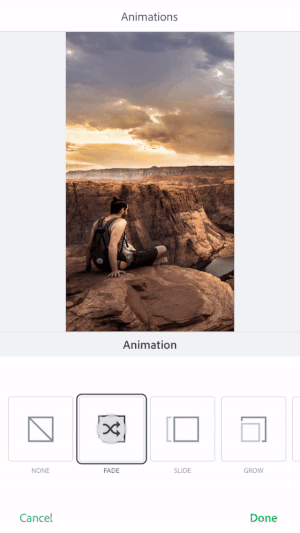
Когда вы закончите создавать анимацию, коснитесь Поделиться а также сохраните его как видео в фотопленке. Теперь вы готовы разместить это в своей истории в Instagram.
PocketVideo
PocketVideo - это полноценное приложение для редактирования видео, которое бесплатно доступно для iOS а также Android.
После установки приложения нажмите желтый знак + чтобы начать новый проект. потом выберите Snapchat Story для типа проекта. Хотя приложение не предлагает вариант размера Instagram Stories, Snapchat Story будет работать точно так же.
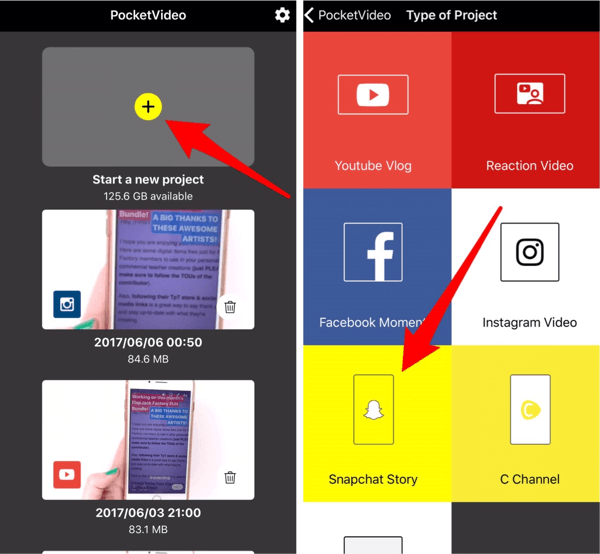
Следующий, нажмите на розовый знак + в нижней части экрана, чтобы импортировать ваш контент.
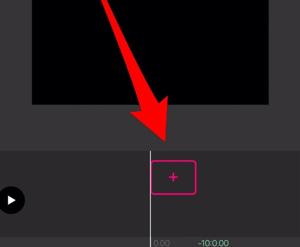
Нажмите Camera Roll, чтобы импортировать видео. или коснитесь Фото, чтобы импортировать фотографию. После того, как вы импортировали контент, под ним вы увидите множество инструментов. Коснитесь текста на панели инструментов добавить текст.
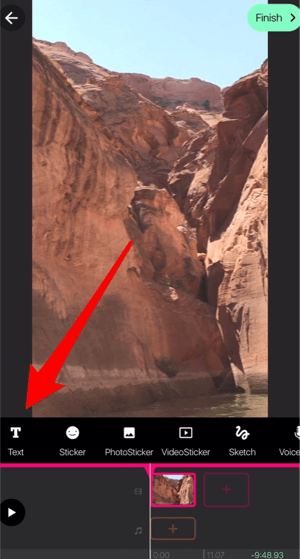
Следующий, коснитесь Добавить а также выберите тему. Есть много ярких тем на выбор, так что получайте удовольствие!
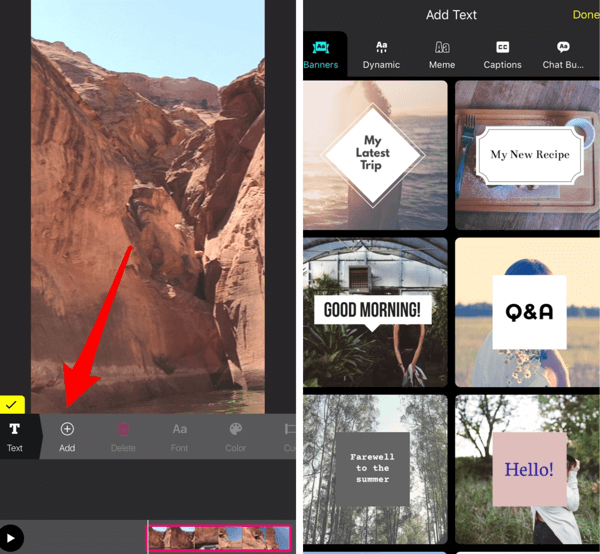
После выбора темы нажмите на текстовое поле а также введите свой текст. Перетащите, чтобы переместить текст а также ущипнуть, чтобы изменить размер. Вы также можете менять шрифты и иногда цвета, но вам часто придется придерживаться предложенного стиля. Коснитесь Cue, если вы хотите выбрать время начала и окончания для отображения текста на экране.
Когда вы закончите редактировать текст, коснитесь желтой галочки, чтобы сохранить изменения. Нажмите Готово чтобы сохранить проект в фотопленке.
Тип рекламы
Тип рекламы это приложение для iOS, которое позволяет добавлять яркие текстовые наложения к вашему контенту всего за секунды.

Когда вы откроете приложение, вы увидите экран записи, похожий на Instagram Stories. Нажмите кнопку кадрирования в правом верхнем углу и выберите вариант вертикального изменения размера. потом коснитесь стрелки, чтобы закрыть всплывающее меню.
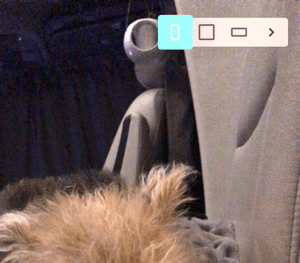
Теперь вы можете провести вверх до выберите изображение или видео из вашей фотопленки или записать новое видео. Нажмите на кнопку с кружкомкначать запись видео. Вы можете записать несколько клипов общей продолжительностью 5 секунд.
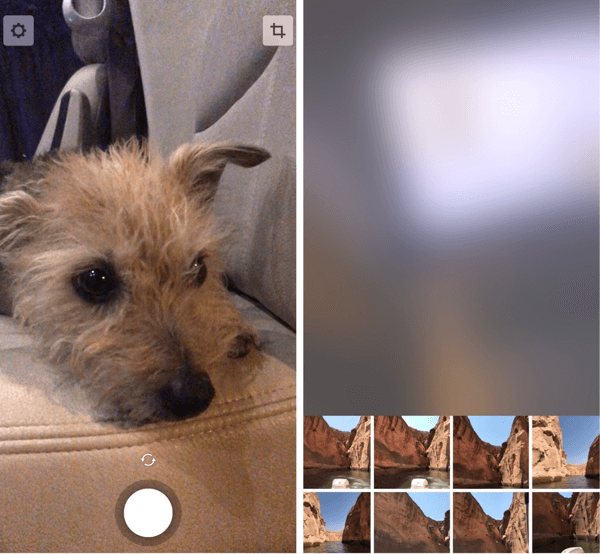
Чтобы добавить текст к вашему изображению или видео, двойное нажатие на экране. потом введите свой текст или нажмите зеленую кнопку цитаты, чтобы выбрать случайную цитату из приложения. Когда вы закончите, коснитесь синей галочки.
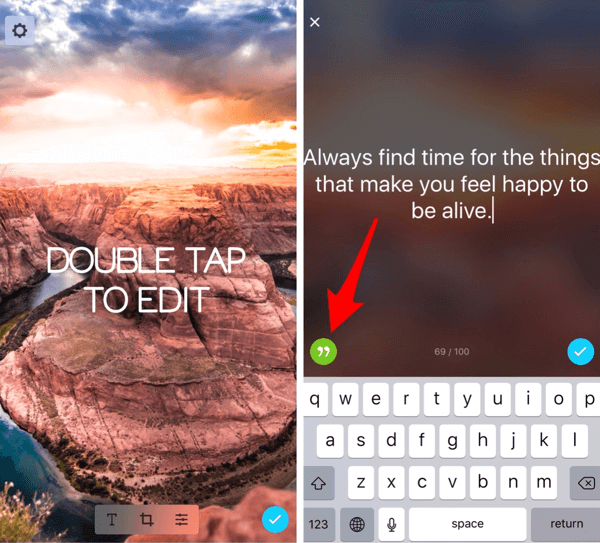
Чтобы отформатировать текст, коснитесь значка T внизу экрана. Прокрутите текстовые стили и цветовые комбинации. Коснитесь синей галочки чтобы применить ваши изменения.

Когда вы закончите редактировать свой проект, коснитесь синей галочки а также сохрани это в фотопленку.
# 2: преобразование пейзажных видео в вертикальное соотношение сторон
Если вы хотите переназначить видео для своей истории в Instagram, но у вас возникли проблемы с вертикальным размером, приложение InShot (доступно для iOS а также Android) является решением. Это бесплатное приложение преобразует видео с любым соотношением сторон в вертикальное соотношение 9:16, идеальный размер для Instagram Stories.
Приложение позволяет вам размыть лишние поля фона в вашем вертикальном видео, добавить сплошной цвет, или импортировать фото в фон.
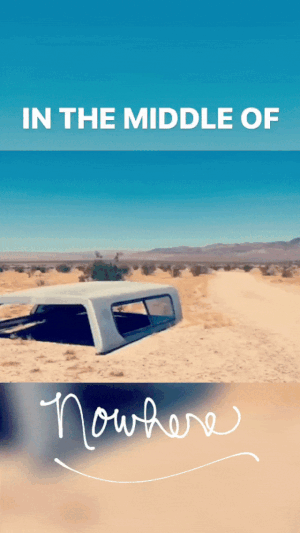
Для начала, коснитесь видео а также выберите видео, которое хотите импортировать. Приложение автоматически переформатирует видео в квадрат, добавив размытые или белые поля.
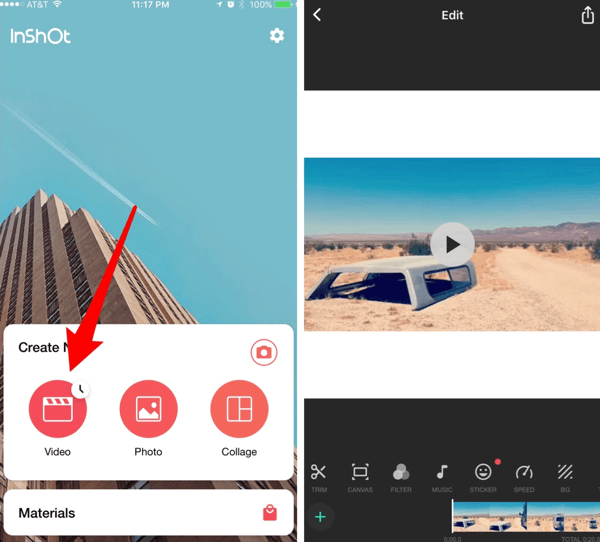
Чтобы изменить размер на вертикальный, коснитесь холста а также выберите вариант 9:16. Перетащите, чтобы отрегулировать положение вашего видео в вертикальном расположении, а затем коснитесь галочки чтобы применить ваши изменения.
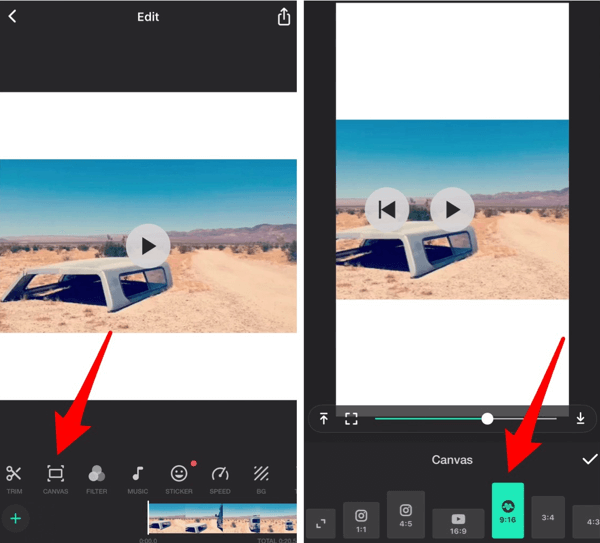
Чтобы отредактировать размытые поля, коснитесь BG (фон). Приложение позволяет вам изменить интенсивность размытия, перейти на узор или сплошной цвет, или даже импортировать одну из ваших фотографий на задний план. Коснитесь галочки когда закончишь.
Пройдите тренинг по маркетингу YouTube - онлайн!

Хотите повысить свою вовлеченность и продажи с помощью YouTube? Тогда присоединяйтесь к самому большому и лучшему собранию экспертов по маркетингу YouTube, которые делятся своими проверенными стратегиями. Вы получите пошаговые инструкции, посвященные Стратегия YouTube, создание видео и реклама на YouTube. Станьте героем маркетинга YouTube для своей компании и клиентов, реализуя стратегии, которые приносят проверенные результаты. Это интерактивное обучающее мероприятие от ваших друзей из Social Media Examiner.
ПОДРОБНЕЕ НАЖМИТЕ ЗДЕСЬ - ПРОДАЖА ЗАКАНЧИВАЕТСЯ 22 СЕНТЯБРЯ!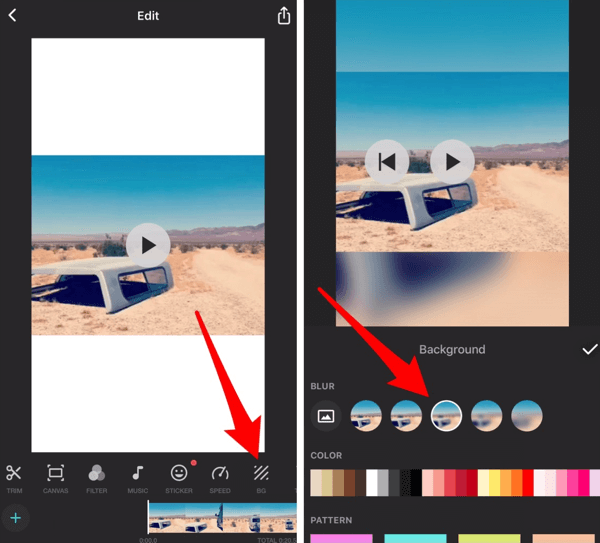
Чтобы сохранить окончательное видео, коснитесь значка загрузки в правом верхнем углу экрана и сохрани это в фотопленку.
# 3: составляйте вертикальные видео и фотоколлажи
PicPlayPost - отличное бесплатное приложение для объединения нескольких видео и фотографий в коллаж. Это доступно для обоих iOS а также Android.
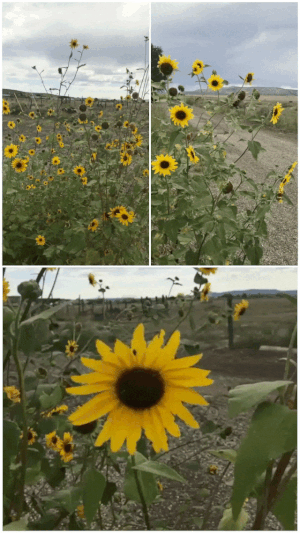
После установки приложения нажмите Новый проект а потом выберите "Создать коллаж".
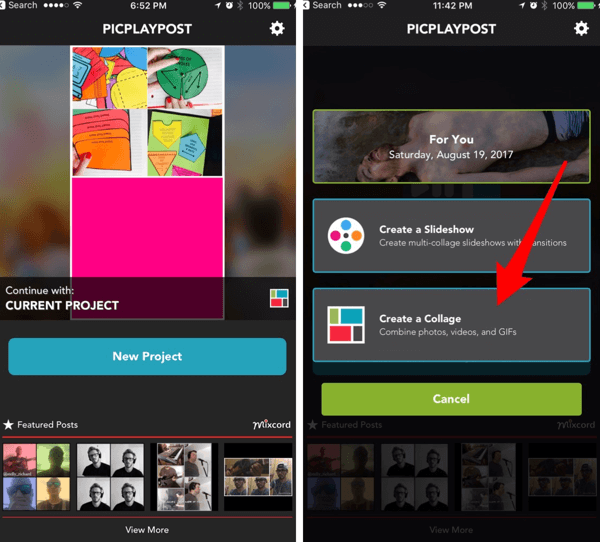
Выбрать классический для макета коллажа. На следующем экране коснитесь маленького квадрата под Select Ratio а также выберите вариант Вертикаль (истории из Instagram).
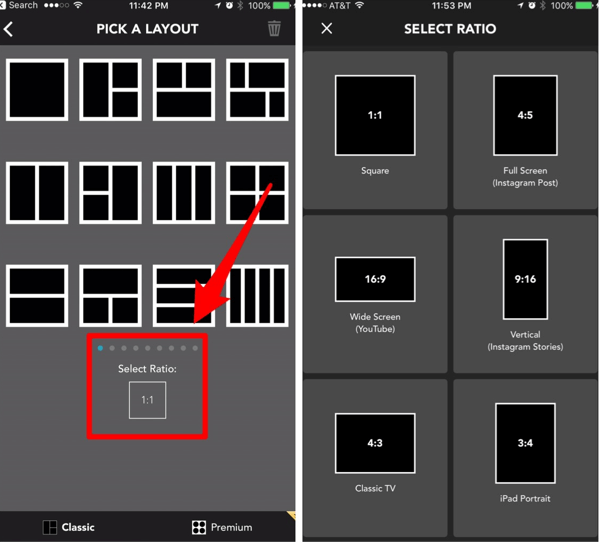
После того, как вы выберете соотношение, выбрать макет для вашего коллажа.
Чтобы добавить фото или видео в кадр коллажа, нажмите кнопку + а также перейдите к контенту, который вы хотите импортировать. Коснитесь галочки чтобы сохранить изменения.
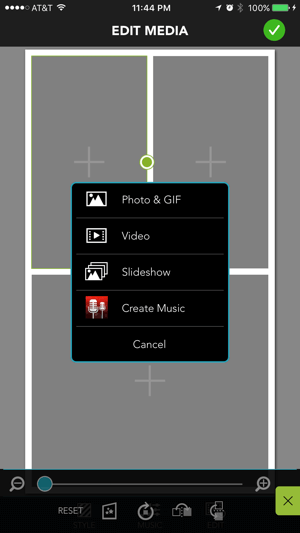
Поэкспериментируйте с инструментами Стиль и Музыка чтобы улучшить ваш коллаж. Если вы обновитесь до платной версии приложения, вы можете заменить водяной знак PicPlayPost своим собственным.
Коснитесь Предварительный просмотр в нижней части экрана, чтобы увидеть предварительный просмотр вашего коллажа. Когда тебе это нравится, коснитесь Поделиться чтобы сохранить его в фотопленке.
# 4: Создание простых вертикальных слайд-шоу
PicPlayPost также эффективен для создания вертикальных слайд-шоу фото / видео для ваших историй в Instagram. Чтобы создать слайд-шоу, начать новый проект а также коснитесь Создать слайд-шоу.
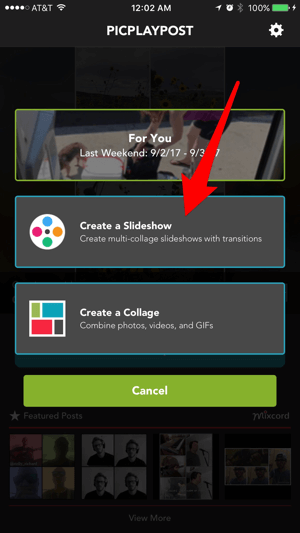
Другой вариант вертикального слайд-шоу - Диптик приложение. Это доступно для iOS (2,99 доллара США) и Android ($0.99). Это позволяет вам объединить несколько клипов и фотографий в слайд-шоу практически с любым соотношением сторон. Вам нужно будет сделайте покупку в приложении, чтобы получить доступ к неквадратным макетам например портрет и пейзаж.
Чтобы создать слайд-шоу, коснитесь Анимированные вверху экрана, а затем выберите один из трех вариантов слайд-шоу.
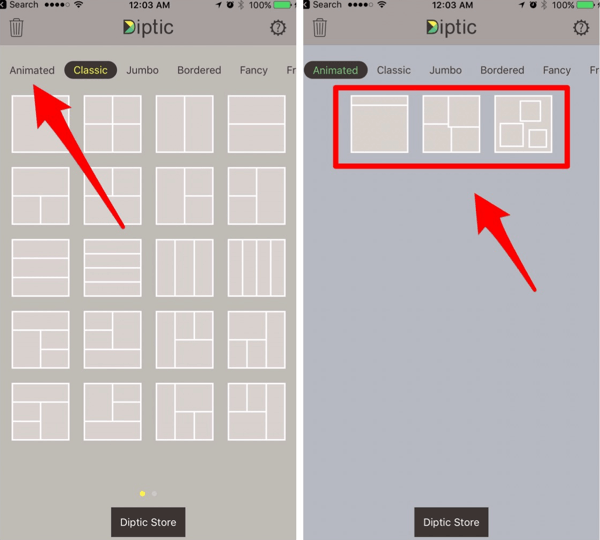
Чтобы импортировать фото или видео, коснитесь бежевой коробки или панель вверху экрана и выберите контент, который хотите использовать.
Чтобы изменить соотношение сторон, нажмите Границы внизу экрана. потом коснитесь аспекта а также измените соотношение сторон слайд-шоу на 9:16. Как упоминалось ранее, вам нужно будет совершить покупку в приложении, чтобы получить доступ к неквадратным макетам.
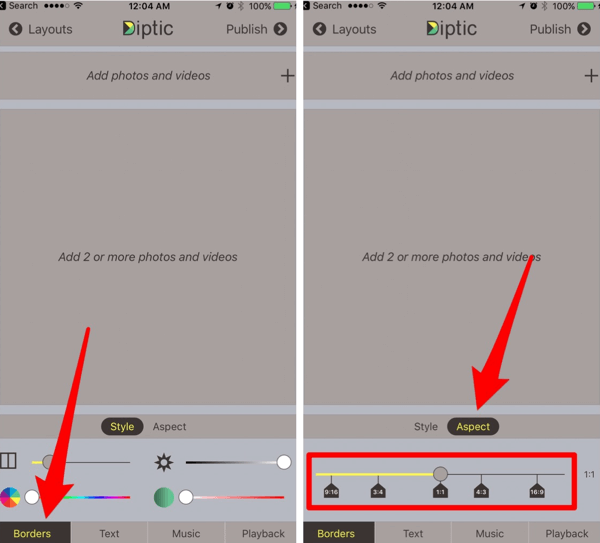
Коснитесь Воспроизведение на нижней панели инструментов и установите общее время на 15 секунд или меньше.
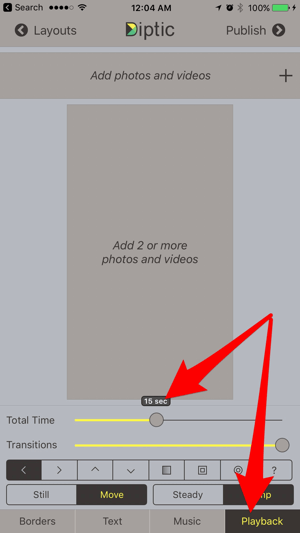
Улучшите свое видео с помощью переходов, музыки или текста при желании. Когда вы закончите, коснитесь Опубликовать в правом верхнем углу экрана и сохранить видео в фотопленку.
# 5: Редактируйте вертикальные видео и фото
Если у вас есть опыт редактирования видео и вам нужны более надежные функции редактирования вертикального видео, попробуйте эти два инструмента.
Видео магазин
Видеоредактор Видео магазин доступен для iOS (1,99 доллара США) и Android (бесплатно с покупками в приложении). Когда вы впервые открываете приложение, вы можете записать новый клип или импортировать клип из вашей фотопленки. Если вы уже использовали приложение ранее, коснитесь значка + в правом верхнем углу, чтобы добавить свой контент.
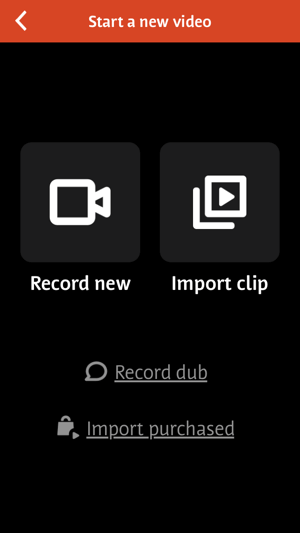
Videoshop автоматически откроется с размером первого импортированного клипа. Если клип был не вертикальным, пролистайте варианты под клипом а также выберите Настройки. потом изменить ориентацию видео на портретную а также нажмите Готово.
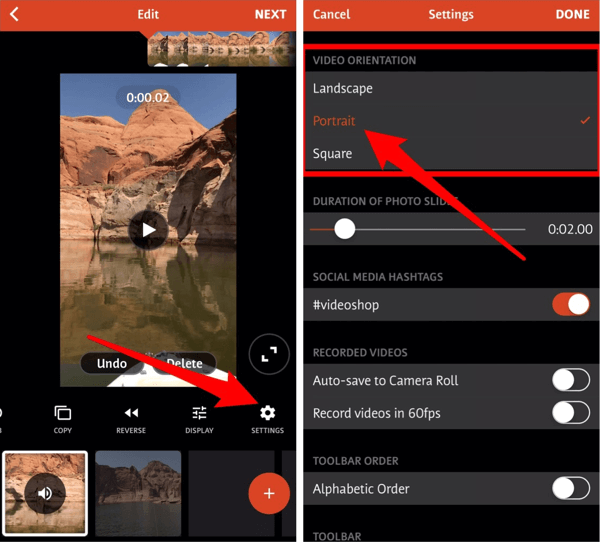
Чтобы импортировать дополнительные клипы, коснитесь + внизу экрана.
Вы можете обнаружить, что ваши клипы сузились к центру. Если вы хотите увеличить / уменьшить размер клипа, коснитесь миниатюры клипа внизу экрана и нажмите Изменить размер на панели инструментов. Ущипнуть пальцами, чтобы увеличить или уменьшить размер вашего клипа.
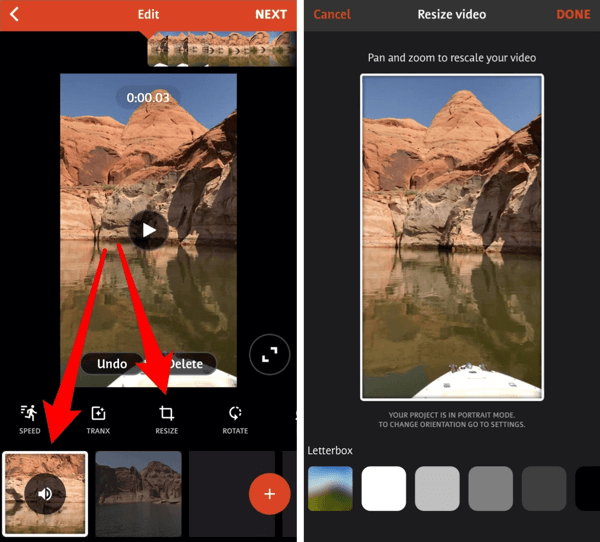
Продолжайте редактировать видео, не забывая о 15-секундном ограничении по времени. Когда вы закончите, нажмите Далее скомпилировать ваше видео, а затем сохрани это в фотопленку.
Режиссер Pro
Режиссер Pro, доступно бесплатно для iOS, позволяет вам редактировать альбомные, портретные и квадратные видеоклипы.
Чтобы переключиться на вертикальное редактирование видео, коснитесь знака + в верхнем левом углу приложения. Во всплывающем меню выберите Портрет (9:16).
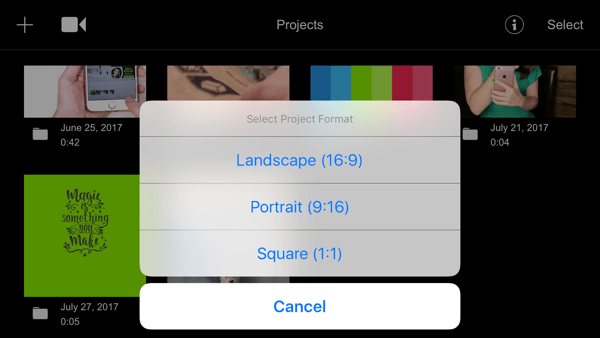
Следующий, коснитесь + а также импортировать ваш контент в приложение. Filmmaker Pro автоматически изменит размер клипов в соответствии с соотношением сторон 9:16. Если у клипа изначально не было соотношения 9:16, лишние поля будут черными. Чтобы изменить цвет полей фона, коснитесь значка шестеренки слева.
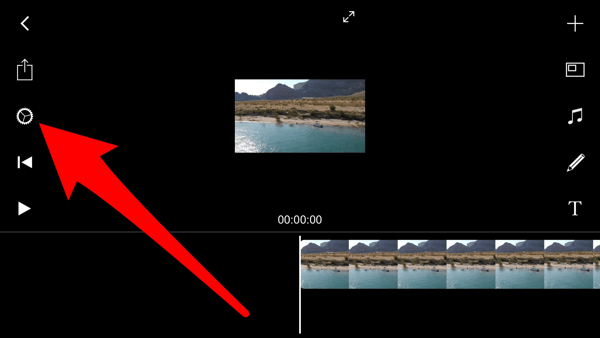
Ниже клипа коснитесь значка слезы а потом коснитесь цвета, который хотите использовать. Коснитесь галочки чтобы применить ваши изменения.
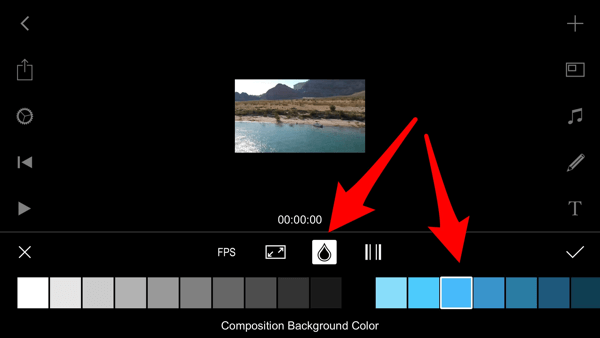
Уникальной особенностью этого приложения является то, что оно позволяет вам установить собственные шрифты. Отправить файл шрифта (разархивированный) по электронной почте себе, и когда ты коснитесь файлана вашем мобильном устройстве, выберите вариант Копировать в Filmmaker Pro.
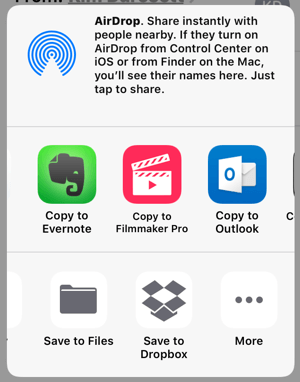
Если шрифт совместим с iOS, он будет импортирован и доступен при редактировании текста в приложении.
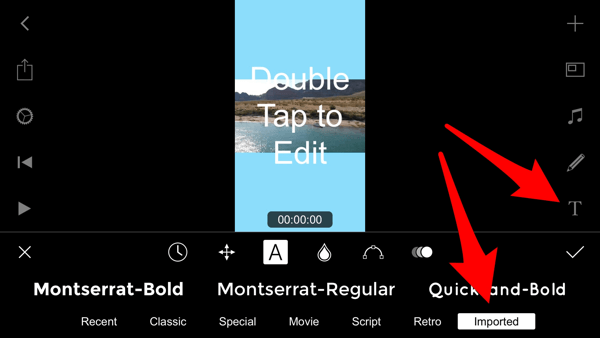
Когда вы закончите редактировать видео, нажмите кнопку загрузки (вторая кнопка слева) и спастиЭто в фотопленку.
Хотите еще такого? Изучите Instagram для бизнеса!
.
Вывод
Эти приложения можно использовать не только для улучшения ваших ежедневных историй в Instagram, но и для создания рекламы в Instagram Stories. Еще один плюс в том, что большинство этих приложений позволяют изменять размер ваших видео. Это означает, что вы можете взять свое видео в Instagram и за считанные секунды использовать его для других социальных сетей.
Если вы новичок в этих приложениях, поэкспериментируйте с одним или двумя, чтобы добавить интересные видео в свои истории в Instagram.
Как вы думаете? Вы пробовали некоторые из этих приложений? Какие приложения вы используете для создания видео для Instagram Stories? Поделитесь своими мыслями в комментариях ниже.


